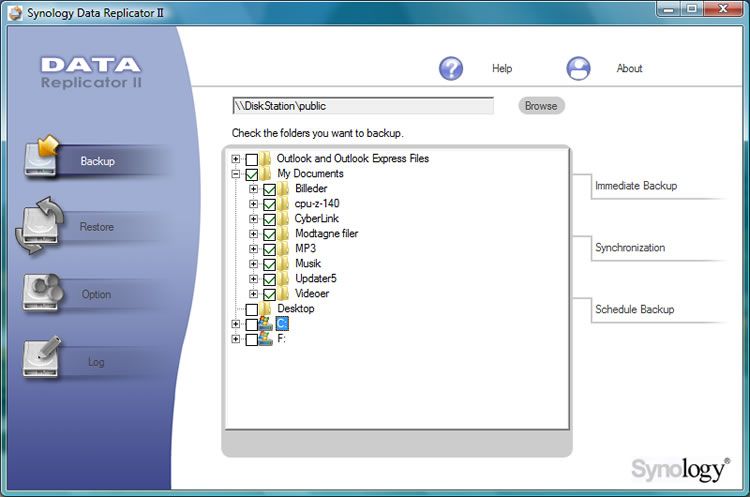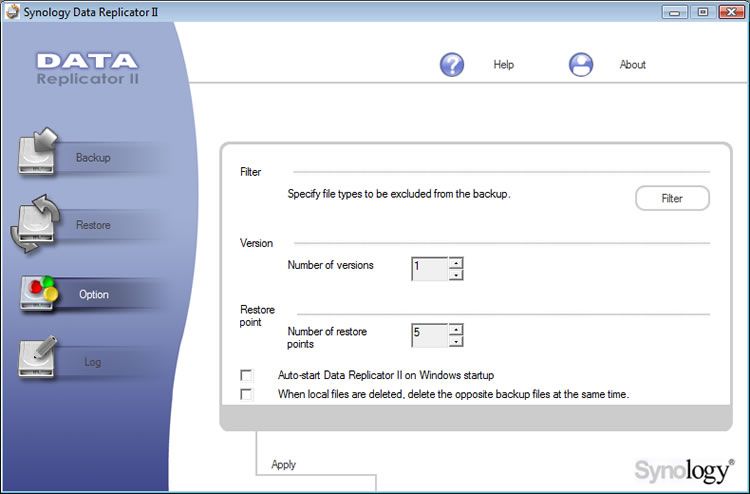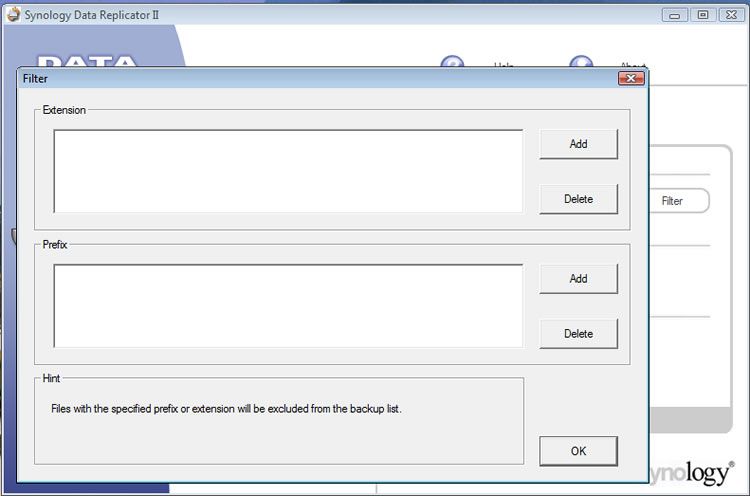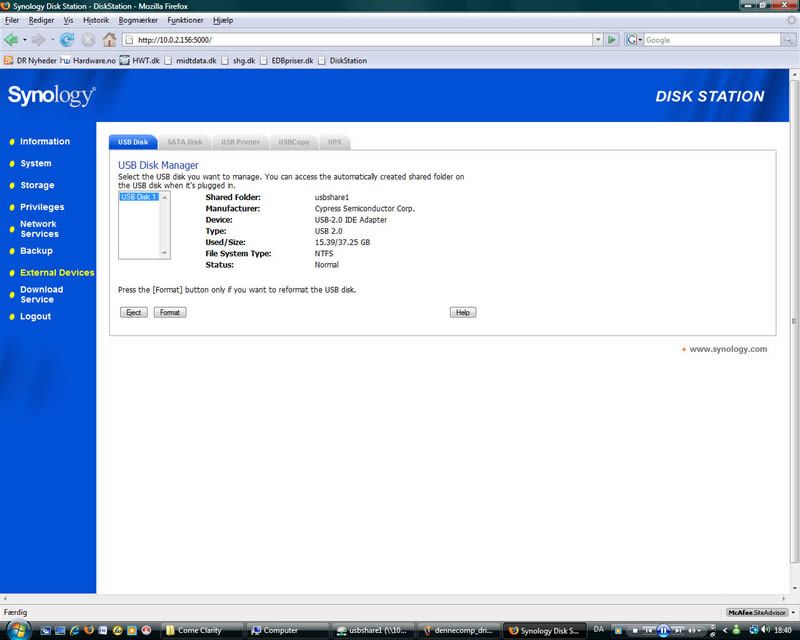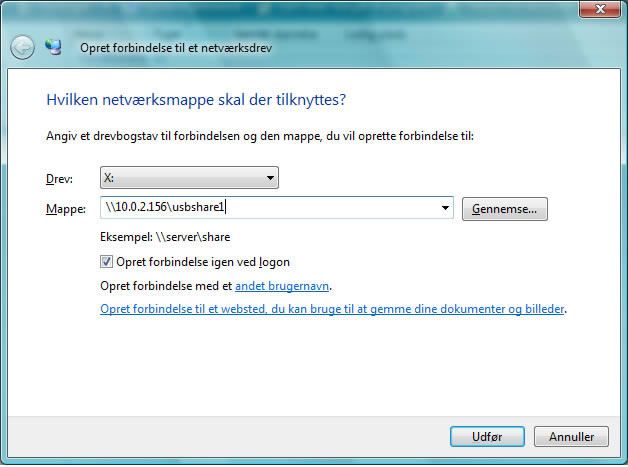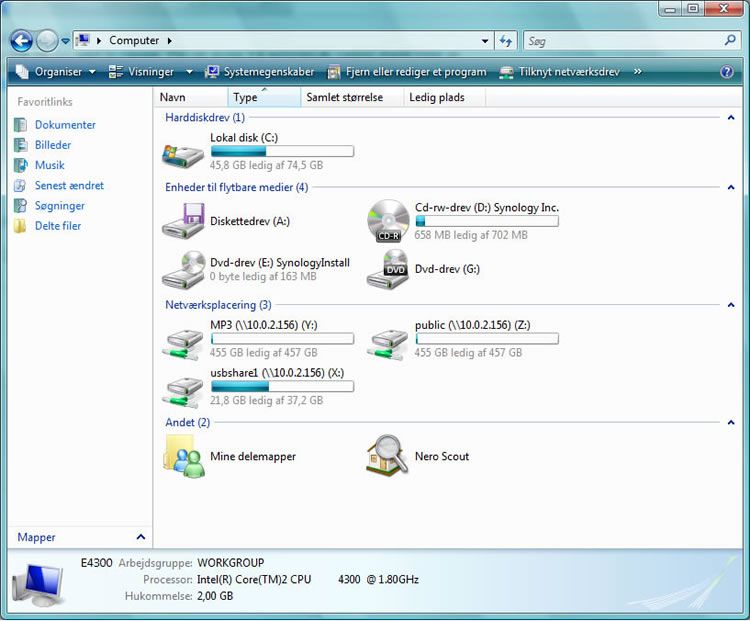Test: Synology DS-207
NAS Server d. 01. november. 2007, skrevet af Polarfar 6 Kommentarer. Vist: 31072 gange.
Korrekturlæser:
Billed behandling:
Oversættelse:
Pristjek på http://www.pricerunner.dk
Produkt udlånt af: Synology
DK distributør: Interdata.dk
Billed behandling:
Oversættelse:
Pristjek på http://www.pricerunner.dk
Produkt udlånt af: Synology
DK distributør: Interdata.dk
#1
Der nævnes flere gangen, at "der er et ydelsestab når der skal oversættes fra EXT3 til NTFS og omvendt."
Det giver i mine ører ingen mening, da filsystemet vel blot er en hardware abstraktion på den lokale computer, som lokalt bestemmer hvordan bits skal læses og skrives. Dette har man en driver til, og lige præcis derfor er det i dag sjældent vigtigt hvilket underlæggende filsystem der er i en computer. Dit OS sørger for at bruge driveren til at oversætte data førend det repræsenteres. Og når data sendes over netværket er dette repræsenteret data, og har dette intet med hvilket underlæggende filsystem der ligger på en computer.
Det eneste der kan have afgørelse er, hvis der ligger et utroligt langsomt filsystem på en af computerne, da denne så vil skulle bruge en del resourcer på at læse og skrive fra dette. Men hverken ext3 eller NTFS er generelt langsomme og udnytter disken forholdsvist godt :)
Så om du overfører fra ext3 til ext3, ext3 til NTFS, NTFS til ext3 eller NTFS til NTFS burde ikke give nogen forskel..
Overser jeg noget?
Det giver i mine ører ingen mening, da filsystemet vel blot er en hardware abstraktion på den lokale computer, som lokalt bestemmer hvordan bits skal læses og skrives. Dette har man en driver til, og lige præcis derfor er det i dag sjældent vigtigt hvilket underlæggende filsystem der er i en computer. Dit OS sørger for at bruge driveren til at oversætte data førend det repræsenteres. Og når data sendes over netværket er dette repræsenteret data, og har dette intet med hvilket underlæggende filsystem der ligger på en computer.
Det eneste der kan have afgørelse er, hvis der ligger et utroligt langsomt filsystem på en af computerne, da denne så vil skulle bruge en del resourcer på at læse og skrive fra dette. Men hverken ext3 eller NTFS er generelt langsomme og udnytter disken forholdsvist godt :)
Så om du overfører fra ext3 til ext3, ext3 til NTFS, NTFS til ext3 eller NTFS til NTFS burde ikke give nogen forskel..
Overser jeg noget?
#2
#1 Her er lidt godnatlæsning 🙂
http://softwarecommunity.intel...
We have compared the performance of Windows* and Linux*-based CIFS* (Samba*) servers for digital media applications and found that the ext3*-based Linux server's throughput was up to 53% lower than the Windows server's--
Der er helt klart noget der peger mod et ydelsestab imellem NTFS og EXT3 baserede klienter/servere. Men du har helt ret i at det ikke BURDE gøre en forskel - men det gør det.
http://softwarecommunity.intel...
We have compared the performance of Windows* and Linux*-based CIFS* (Samba*) servers for digital media applications and found that the ext3*-based Linux server's throughput was up to 53% lower than the Windows server's--
Der er helt klart noget der peger mod et ydelsestab imellem NTFS og EXT3 baserede klienter/servere. Men du har helt ret i at det ikke BURDE gøre en forskel - men det gør det.
#3
#2 Ja okay, der var lidt mening i det så :)
Havde ved første gennemlæsning forstået det som om, at det f.eks. var Linux serveren der skulle oversætte fra NTFS til ext3 eller omvendt, og der var deri problemet bestod.. Sådan forstår jeg ordet at "oversætte" :P
Det handler jo snarere om, at data gemmes vidt forskelligt på diske.
NTFS kører optimalt ved lav fragmentering og derfor søger at allokere i så store bidder som muligt ad gangen (derfor det er godt at køre defragmentering en gang i mellem).
Derimod har ext3 ikke har noget imod fragmentering, men forsøger at holde sammenhængende data tæt på hinanden på en disk men gerne i flere dele (og derfor ikke behøver defragmentering http://geekblog.oneandoneis2.o... ).
Problemet er her åbenbart, at ved server/klient forholdet ved en Samba server ikke oplyser hvor stor en fil der er ved at blive overført, og derfor bliver der allokeret uhyggeligt mange små bidder data på ext3 disken.
De skriver dog:
UPDATE 9/12/07: newer versions of Samba 3.0.20 or greater zero-fill files when "strict allocate" is set. This has the desired effect of producing NTFS-like behavior that works well with windows clients and improves media serving performance to be on par with XFS.
Men tak for link, Polarfar.. Altid sjovt at lære lidt nyt :)
Havde ved første gennemlæsning forstået det som om, at det f.eks. var Linux serveren der skulle oversætte fra NTFS til ext3 eller omvendt, og der var deri problemet bestod.. Sådan forstår jeg ordet at "oversætte" :P
Det handler jo snarere om, at data gemmes vidt forskelligt på diske.
NTFS kører optimalt ved lav fragmentering og derfor søger at allokere i så store bidder som muligt ad gangen (derfor det er godt at køre defragmentering en gang i mellem).
Derimod har ext3 ikke har noget imod fragmentering, men forsøger at holde sammenhængende data tæt på hinanden på en disk men gerne i flere dele (og derfor ikke behøver defragmentering http://geekblog.oneandoneis2.o... ).
Problemet er her åbenbart, at ved server/klient forholdet ved en Samba server ikke oplyser hvor stor en fil der er ved at blive overført, og derfor bliver der allokeret uhyggeligt mange små bidder data på ext3 disken.
De skriver dog:
UPDATE 9/12/07: newer versions of Samba 3.0.20 or greater zero-fill files when "strict allocate" is set. This has the desired effect of producing NTFS-like behavior that works well with windows clients and improves media serving performance to be on par with XFS.
Men tak for link, Polarfar.. Altid sjovt at lære lidt nyt :)
#4
Hej Polarfar
Jeg overvejer at købe denne Synology NAS, hvor jeg primært vil bruge den til FTP og til Torrent.
Ifm. torrent er jeg i tvivl om den kun henter torrent-filerne, eller om den også seeder(uploader) dem efter endt download?
Jeg bruger private trackere ifm. torrent, har du nogle erfaringer med det?
Skulle hilse fra @ngler 🙂
På forhånd tak,
Jeg overvejer at købe denne Synology NAS, hvor jeg primært vil bruge den til FTP og til Torrent.
Ifm. torrent er jeg i tvivl om den kun henter torrent-filerne, eller om den også seeder(uploader) dem efter endt download?
Jeg bruger private trackere ifm. torrent, har du nogle erfaringer med det?
Skulle hilse fra @ngler 🙂
På forhånd tak,
#5
Hej
Har du fået svar på dit spørgsmål roege? (ser dog ikke sådan ud). For jeg ville gerne vide præsis det samme samt om man kan lave rss feed på den, så man kan sætte den til at hente afsnit af fx en serie lige når de kommer ud, eller man skal sætte dem til manuelt.
Har du fået svar på dit spørgsmål roege? (ser dog ikke sådan ud). For jeg ville gerne vide præsis det samme samt om man kan lave rss feed på den, så man kan sætte den til at hente afsnit af fx en serie lige når de kommer ud, eller man skal sætte dem til manuelt.
Hej,
Jeg har lige købt DS-207 (plus)
Det er en underdrivelse at sige den ikke støjer - hvilket forhandlerne godt kan glemme at fortælle... Dem jeg har talt med har i hvert fald ikke oplyst det 😐
Derfor - kender i, eller hører i om, nogen der er på udkig efter en NAS og overvejer Synology, så vejled dem til at de stiller som krav at de kan høre den køre, alternativt er bevidst om at den støjer 30-35 decibel, hvilket svarer til "en god gammeldaws PC".
Mvh.
René
Jeg har lige købt DS-207 (plus)
Det er en underdrivelse at sige den ikke støjer - hvilket forhandlerne godt kan glemme at fortælle... Dem jeg har talt med har i hvert fald ikke oplyst det 😐
Derfor - kender i, eller hører i om, nogen der er på udkig efter en NAS og overvejer Synology, så vejled dem til at de stiller som krav at de kan høre den køre, alternativt er bevidst om at den støjer 30-35 decibel, hvilket svarer til "en god gammeldaws PC".
Mvh.
René